Lägg till epostadress
Du loggar in till din kontrollpanel och där klickar du på email accounts.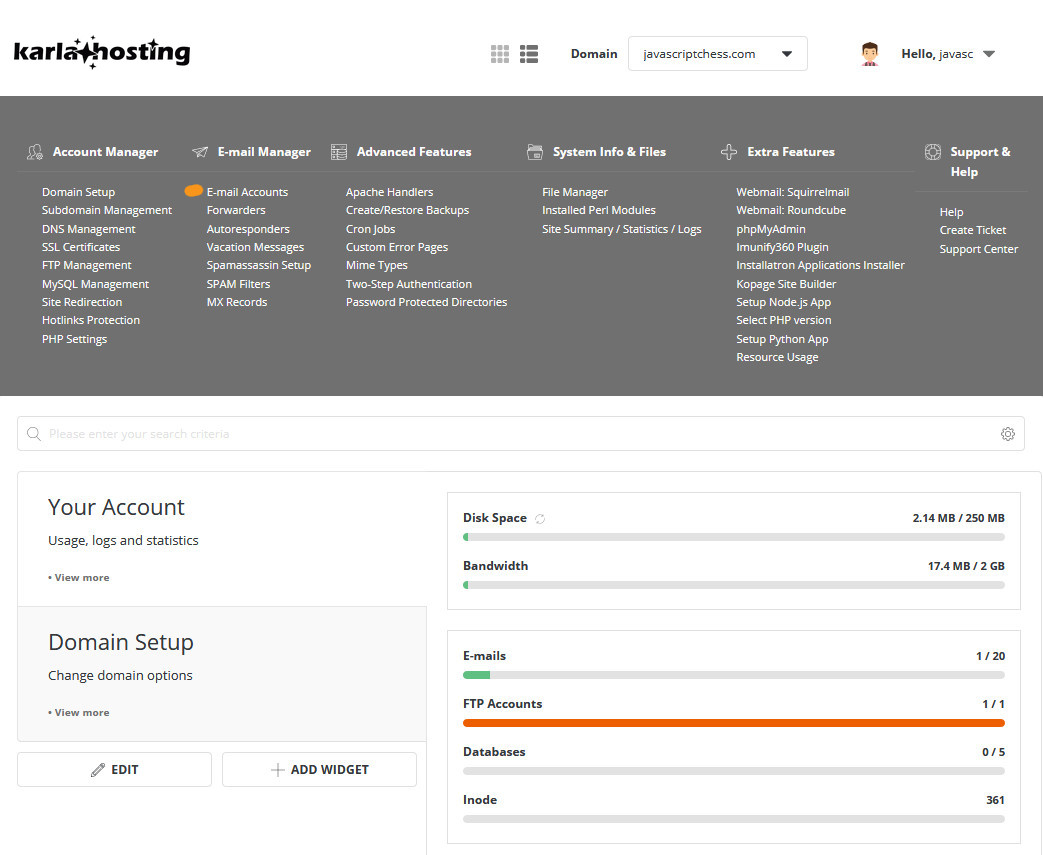
Där bör du hitta minst ett epostkonto som skapats, när du öppnade kontot. Klicka nu på create account.
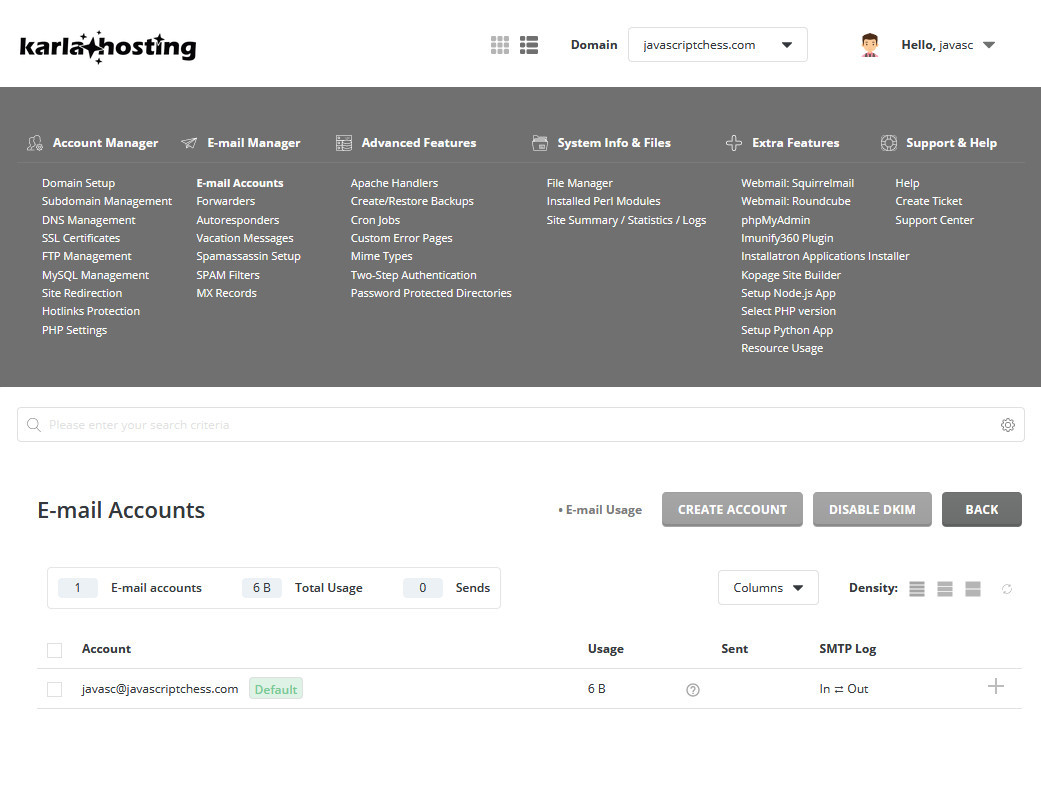
Du ger ditt nya epostkonto ett namn (username) samt ett passord. Klicka därefter på create account.
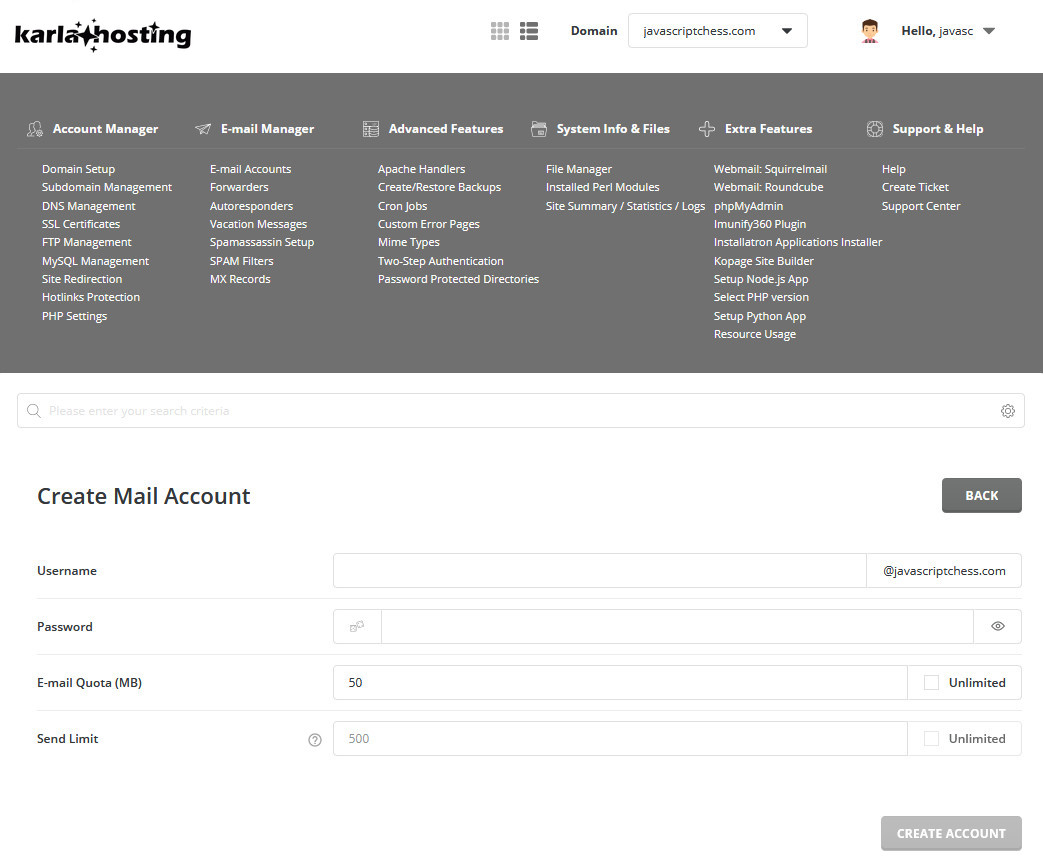
Så, i mitt exempel knappar jag in forslag eftersom jag vill jag skapa epostadressen forslag@javascriptchess.com eftersom jag kan behöva lite förslag på hur detta schack ska utvecklas. Klicka därefter på create account.
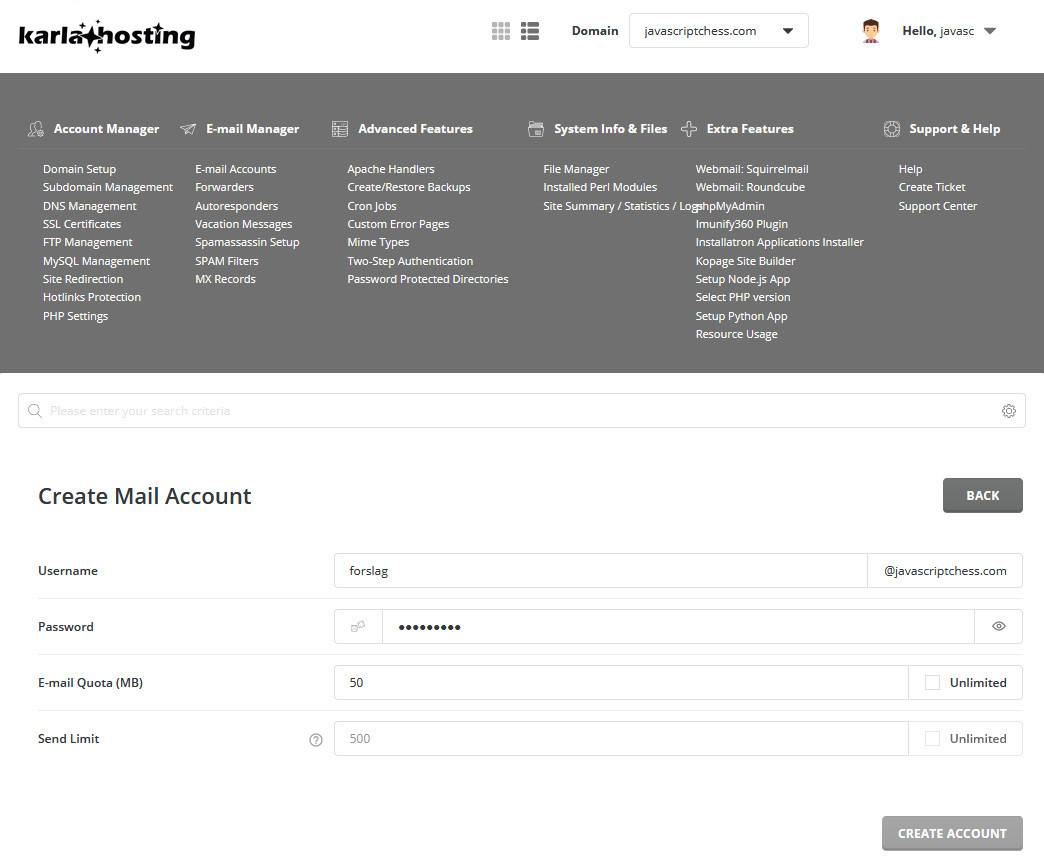
Det var ju lätt som en plätt. Nu finns den nya epostadressen i listan av epostdresser.
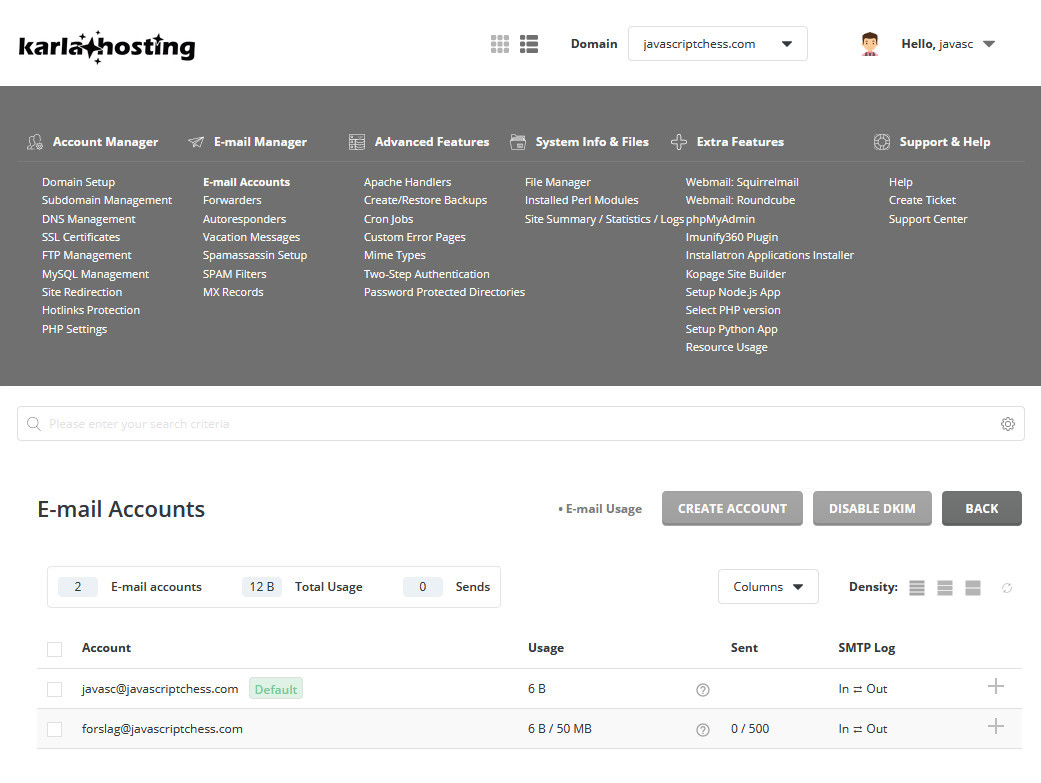
Det som är viktigt är förstås att du skriver ner passordet för epostadressen. Skulle personen som använder epostadressen ifråga glömma passordet, så får du skapa ett nytt passord. Inte svårare än så, men kanske lite jobbigt i längden.
Använda epostadressen
Epostadressen som nu är skapad kan läsas på flera olika sätt och med en uppsjö av epostklienter.Det enklaste är att använda den webbbaserade epostklienten som ingår med kontot. Den kan nås från vilken dator, surfplatta eller mobiltelefon som helst. Det är bara att logga in och läsa eposten.
Ett annat alternativ är att använda en speciell epostklient på datorn. I Windows 10 finns en inbyggd epostklient. En gratis högkvalitets-epostklient som finns till både Windows, Mac OSX 10.9+ och Linux är thunderbird som utvecklas av Mozilla.
Uppgifter vid inställning
Oavsett vilket program du använder, så kommer du behöva nedanstående uppgifter när du ställer in programmet. Se ovan nämnda exempel för t.ex. epost i windows, hur uppgifter används.Krypterad (SSL)
De uppgifter du då skall ställa in i din epostklient är följande:
Server för inkommande post: server.karlahosting.se
Server för utgående epost (SMTP): server.karlahosting.se
Kontotyp: IMAP
Epostadress: Den epostadress du lagt till, i mitt exempel forslag@javascriptchess.com
Användarnamn: samma som epostadress
Kontonamn: samma som epostadress
Använder du dessa inställningar så kan du kryssa i (troligtvis redan ikryssat) att epostklienten ska använda SSL för både inkommande och utgående epost. Observera att det är samma namn & lösen både för att skicka och ta emot.
Du behöver antagligen inte några portnummer, men här är de ändå. För inkommande mail (POP) port 993 IMAP eller 995 POP. Utgående mail (SMTP) port 465.
Okrypterat
De uppgifter du då skall ställa in i din epostklient är följande:
Server för inkommande post: mail.dittdomannamn.dintld
Server för utgående epost (SMTP): mail.dittdomannamn.dintld
Epostadress: Den epostadress du lagt till, i mitt exempel forslag@javascriptchess.com
Lösenord: det lösenord du valt när du lade till epostadressen
Användarnamn: samma som epostadress
Kontonamn: samma som epostadress
Du behöver antagligen inte heller några portar här, men för inkommande mail (POP) port 143 POP och utgående mail (SMTP) port 587.
Server för inkommande post: mail.dittdomannamn.dintld
Server för utgående epost (SMTP): mail.dittdomannamn.dintld
Epostadress: Den epostadress du lagt till, i mitt exempel forslag@javascriptchess.com
Lösenord: det lösenord du valt när du lade till epostadressen
Användarnamn: samma som epostadress
Kontonamn: samma som epostadress
Du behöver antagligen inte heller några portar här, men för inkommande mail (POP) port 143 POP och utgående mail (SMTP) port 587.


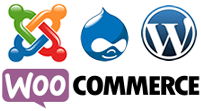



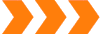 Karla Hosting AB
Karla Hosting AB